我有一个被定义为16x16大小的SVG文件。当我使用ImageMagick的convert程序将其转换为PNG格式时,我得到了一个太小的16x16像素PNG图片:
convert test.svg test.png
我需要指定输出PNG的像素大小。 -size 参数似乎被忽略了,-scale 参数会在将PNG转换为PNG后进行缩放。-density 参数是目前为止我得到的最佳结果:
convert -density 1200 test.svg test.png
但我不满意,因为我想以像素为单位指定输出大小,而不需要进行数学计算来计算密度值。所以我想要做这样的事情:
convert -setTheOutputSizeOfThePng 1024x1024 test.svg test.png
那么我需要在这里使用什么神奇的参数呢?

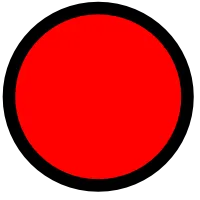


-resize命令会简单地拉伸转换后的图像,结果质量较差。 - Elistconvert -size 1024x1024 test.svg test.png可以正常工作。只需确保在输入文件名之前出现-size参数,否则会将16x16的图片放大以产生模糊效果。 - Futal